
Julen har kommit och gått, papperet slits av varje låda under trädet, och du har precis fått ett helt nytt Playstation 4 (eller För !). Grattis! Det är åtminstone enligt denna författares ödmjuka åsikt den bästa versionen av PlayStation som någonsin har funnits - särskilt Pro. Låt oss göra det bästa av det, eller hur?
RELATERAD: Vad är skillnaden mellan PlayStation 4, PlayStation 4 Slim och PlayStation 4 Pro?
Så, först och främst - låt oss ta reda på vilken PlayStation 4 du har. Det finns tekniskt tre versioner av konsolen vid den här tiden: PlayStation 4, PlayStation 4 Slim och PlayStation 4 Pro. Det är uppenbart att du kan titta på rutan och se vilken du har, och den goda nyheten är att de flesta saker vi ska prata om kommer att gälla för alla tre versionerna, förutom några av de Pro-exklusiva funktionerna, som vi Jag noterar.
Justera dina systeminställningar

Det finns en hel del små tweaks du kan göra för att få en bättre totalupplevelse från ditt system - allt från att automatiskt slå på din TV när du slår på konsolen till att ta snabbare skärmdumpar. Här är en kort lista över några av de bästa sakerna att göra - tillsammans med länkar som förklarar hur man gör det.
- Slå på din TV med PS4
- Inaktivera popup-aviseringar medan videoklipp spelas
- Ställ in systemet så att det tar snabbare skärmdumpar
- Överför bilder till systemet och ställa in en anpassad bakgrundsbild
- Använd DualShock 4 för gesttypning
- Lär dig hur du snabbt växlar mellan att köra appar och spel
- Lägg till en extern hårddisk för ännu mer lagring
Och det är bara toppen av isberget - små justeringar som bara gör systemet lite bättre.
Använd alltid viloläge
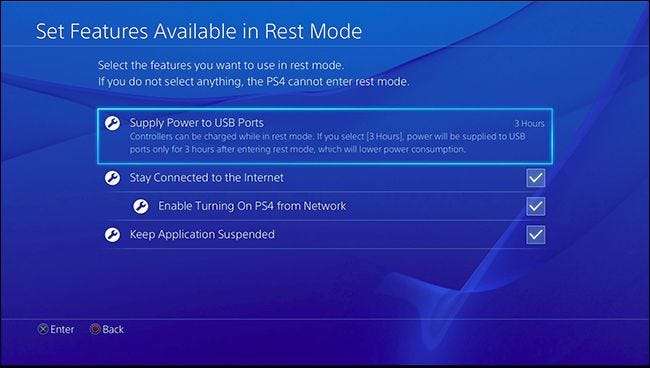
RELATERAD: Ska du använda "viloläge" på din PlayStation 4 eller stänga av den?
Viloläge är en av de trevligare sakerna med PlayStation 4, eftersom det sätter systemet i ett ultra-low-power-läge som ger det precis tillräckligt med juice för att göra saker som nedladdningsuppdateringar i bakgrunden.
I viloläge kan du också ladda upp DualShock 4-styrenheten direkt från PS4 - en enorm uppgradering från PS3, som inte tillät laddning av styrenheten medan konsolen sov. Vilket dumt utelämnande.
Om du vill ha mer information vad viloläge är och vad du kan förvänta dig härifrån har vi mer information om det ämnet precis här .
Hantera dina automatiska nedladdningar för spel och uppdateringar
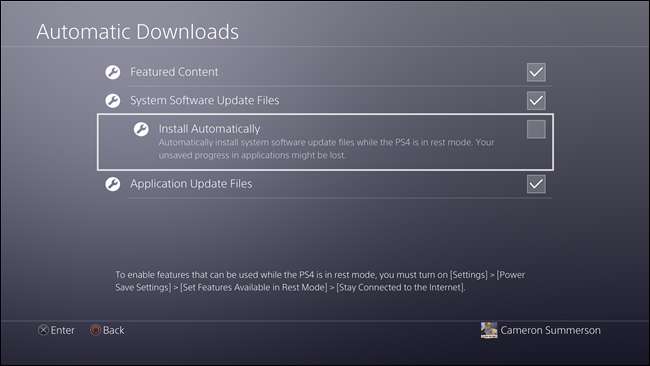
Vet du vad som suger? Att sitta ner för att spela ett spel och låta systemet berätta att det finns en uppdatering. Visst, du kan gå vidare och börja spela utan att ladda ner eller installera nämnda uppdatering (ibland), men varför bry sig när du bara kan hålla allt uppdaterat automatiskt ?
RELATERAD: Så här laddar du ner spel till din PlayStation 4 från din telefon eller dator
Genom att göra detta kan systemet hämta system- och speluppdateringar när som helst - även när det är i viloläge. På så sätt kan du alltid se till att dina grejer är redo att gå när du sätter dig ner för att spela.
Men vänta, det blir bättre: du kan också köpa spel från din telefon eller PC och få dem att ladda ner automatiskt utan att röra vid konsolen. Detta är en fantastisk funktion, för du kan ta ett nytt spel på din lunchpaus på jobbet och ha det redo att spela när du går genom dörren den kvällen. Ingen väntan.
För att få någon av dessa funktioner att fungera, se bara till att du ställer in din PlayStation på förbli alltid ansluten till internet . Det är ett ganska viktigt steg!
För föräldrar: Ställ in föräldrakontroll
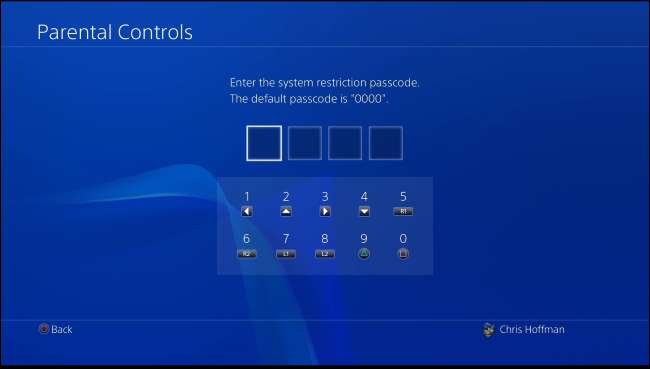
RELATERAD: Så här aktiverar du föräldrakontroll på din PlayStation 4
Det är vårt jobb som föräldrar att se till att våra barns hjärnor inte är fyllda med saker som barnens hjärnor inte bör fyllas med. Men jag förstår det: du kan inte ständigt sitta ovanpå dem och titta på varje drag de gör, varför PlayStation 4 har föräldrakontroll.
Med dessa kontroller kan du begränsa vilken typ av innehåll ditt barn har tillgång till, vilket inkluderar spel, Blu-ray-filmer, PlayStation VR-åtkomst och till och med användning av webbläsaren. Måste hålla lilla Eugene säker online!
Föräldrakontroll blir ganska detaljerad, och det har vi en fullständig guide för hur allt ska ställas in här . Ha så kul!
PlayStation 4 Pro: Aktivera Boost Mode
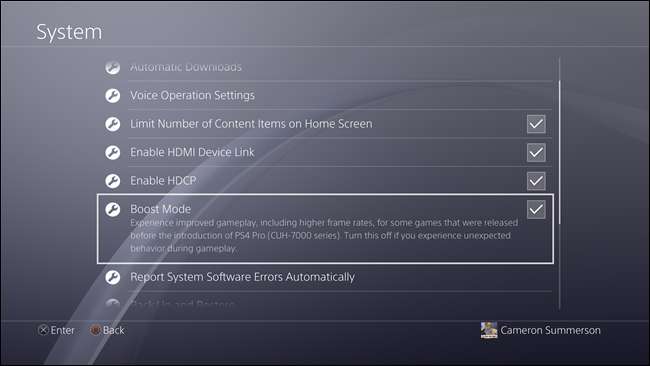
RELATERAD: Vad är "Boost Mode" på PlayStation 4 Pro?
Boost Mode är överlägset en av de bästa funktionerna i PlayStation 4 Pro, eftersom det i princip låter spel som den ursprungliga PS4 kämpade med att springa bättre.
Pro har en mycket snabbare GPU och RAM än sin föregångare, som har problem med att köra några nyare titlar som driver konsolen till sina gränser. Boost Mode utnyttjar den ökade kraften som finns i Pro för att göra dessa spel extremt smidiga - med andra ord, det är något du vill slå på.
Den goda nyheten är att vi har en mycket djupare förklaring av Boost Mode, samt hur man aktiverar det, precis här . Varsågod.
Prenumerera på PlayStation Plus för online-spel och PlayStation nu för spelströmning
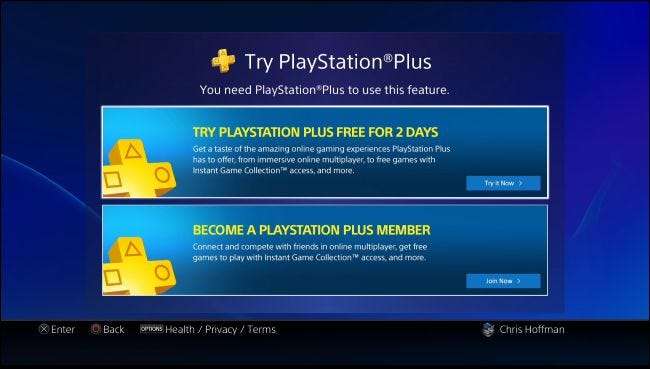
RELATERAD: Vad är PlayStation Plus och är det värt det?
Slutligen erbjuder Sony ett par månatliga prenumerationstjänster du kanske vill dra nytta av i PlayStation Plus och PlayStation Now.
PlayStation Plus är Sonys version av Xbox Live Gold , vilket möjliggör onlinespel - så i princip, om du vill påbörja onlinespelsessioner med dina hemungar behöver du detta. Men det går också ett steg längre genom att erbjuda gratis speltitlar varje månad - du behöver bara "köpa" dessa gratis titlar för att få omedelbar tillgång till dem. Du får också rabatter på andra titlar och DLC. Till exempel, Horizon Zero Dawn: The Frozen Wilds (spelets första DLC) var $ 15 för PlayStation Plus-medlemmar och $ 20 för alla andra.
Tjänsten i sig ger dig tillbaka $ 10 per månad eller $ 60 per år, men du kan ibland fånga det till försäljning. Hur som helst är fördelarna ganska värda det.
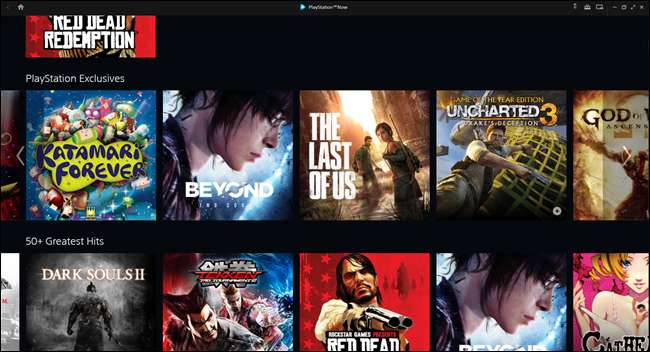
RELATERAD: Vad är PlayStation nu och är det värt det?
Det finns också PlayStation Now , som är företagets onlinestreaming-tjänst som erbjuder en bakre katalog med PlayStation 3-spel. Det coolaste här är att det inte bara är begränsat till PlayStation-konsolen - du kan också använda PS Now i Windows. Ja: du kan strömma PlayStation-spel till din dator. Det är jättehäftigt.
PlayStation Now ger dig tillbaka $ 20 per månad, och jag kommer att erkänna att det är svårare att motivera denna kostnad än PlayStation Plus. Men om du känner dig helt nostalgisk för någon gammal PS3-action är det här det enda sättet att klia på den klåda utan att gräva ut din gamla konsol.
Skaffa alla tillbehör du behöver

Det finns ingen brist på tillbehör tillgängliga för PlayStation 4, men det betyder inte att de alla är bra - i själva verket kan det vara en utmaning att sortera igenom fluffen och välja de saker som är faktiskt värt att spendera dina hårt förvärvade pengar på.
RELATERAD: PlayStation 4-tillbehör som du faktiskt behöver
Den goda nyheten är att vi har det en utmärkt sammanställning av alla de bästa tillbehören som finns på vår systersida , Granska Geek. Seriöst, ta en titt på det - du kommer säkert att hitta några saker du inte kan leva utan.
Hantera dina vänner och onlinestatus
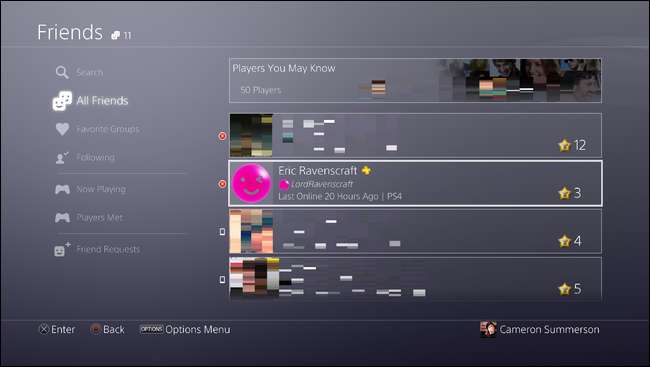
Du kommer förståeligt nog att vilja lägga till alla dina homeboys (och flickor) till din PlayStation-vänlista. Det finns faktiskt mycket du kan göra med detta, så här är en samling saker du förmodligen borde veta om, som alla kommer att vara till nytta när du bekantar dig med ditt nya system:
- Ställ in din onlinestatus för distraheringsfritt spel
- Organisera och skapa evenemang för dig och dina vänner
- Tagga dina vänner i skärmdumpar och dela dem på sociala nätverk
- Ta bort någon från din vänlista
- Blockera någon eftersom oförskämda människor inte borde ha vänner
RELATERAD: Tips för Horizon Zero Dawn Jag lärde mig från mitt första genomspelning
När det handlar om det finns ingen "bästa" konsol, men PlayStation 4 Pro är min personliga favorit, om inte bara för de fantastiska PlayStation-exklusiva spelen. På tal om: gör dig själv en tjänst och plocka upp The Last of Us och Horizon Zero Dawn så snart du kan. Du kommer inte ångra det.







